Jak odzyskać utracone/brakujące kontakty na iPhonie 11?

Czy zdarzyło Ci się kiedyś zadzwonić lub wysłać wiadomość tekstową i nie możesz znaleźć numeru lub wpisu kontaktu osoby, której szukasz? Przewijasz, przewijasz i przewijasz, bez względu na to, czy jest to przyjaciel, członek rodziny, czy ktoś w pracy, ale po prostu nie możesz znaleźć numeru.
To może być straszna rzecz, zwłaszcza jeśli jesteś w nagłym wypadku lub nie masz innego sposobu na skontaktowanie się z osobą, z którą próbujesz się połączyć. Zamiast tego musisz być proaktywny w poszukiwaniu rozwiązania, które sprawi, że Twoje kontakty będą z powrotem tam, gdzie ich potrzebujesz.
Mając to na uwadze, dziś udostępniamy Ci nasz kompletny przewodnik dotyczący odzyskiwania utraconych i brakujących kontaktów na telefonie iPhone 11/11 Pro (Max) łatwo i bez utraty danych; wszystko to sprawia, że jest to bezstresowy proces!
Część 1. 3 metody wyświetlania ukrytych kontaktów na iPhonie 11/11 Pro (Max)
Istnieje kilka powodów, dla których Twoje kontakty lub tylko niektóre kontakty mogą nie być widoczne na Twoim iPhonie i będziesz musiał przejrzeć każdy z nich, aż będziesz mógł je znaleźć. Nie martw się, usunięcie kontaktu nie jest jedynym sposobem, aby zniknąć z widoku, więc Twoje informacje powinny być bezpieczne.
W tej części przewodnika omówimy trzy kluczowe metody, które musisz zastosować, aby upewnić się, że Twoje kontakty zostaną ponownie ujawnione. Przejdźmy od razu!
Sprawdź grupy kontaktów
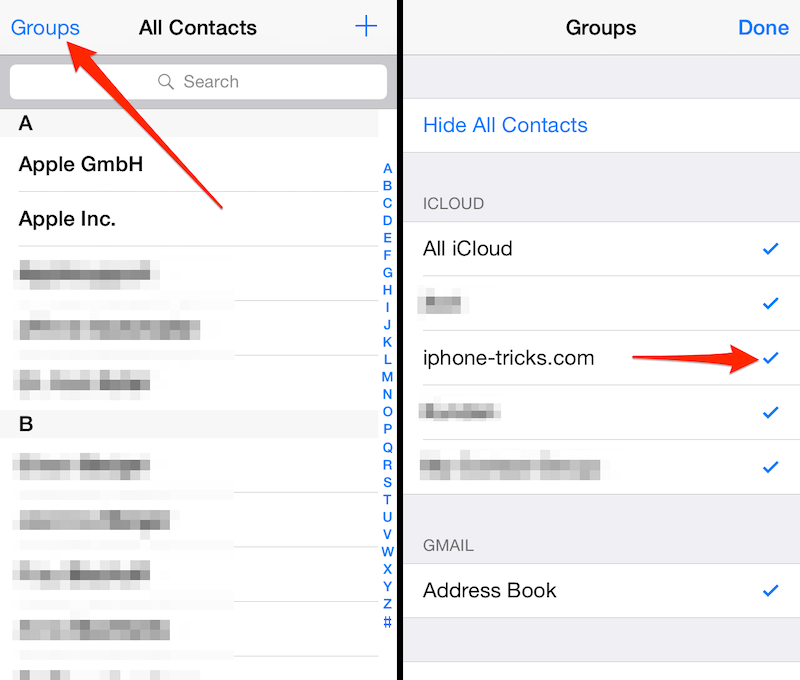
W aplikacji Kontakty dostępne jest ustawienie, które umożliwia grupowanie kontaktów w określonych folderach. Na przykład możesz oddzielić wszystkie numery swojej firmy, przyjaciół i rodziny, co pozwoli Ci na szybki dostęp do nich, gdy ich potrzebujesz.
Jeśli jednak przypadkowo umieściłeś kontakt w folderze lub po prostu zapomniałeś, w której grupie znajduje się Twój kontakt, może to oznaczać, że zniknął. Aby to sprawdzić, po prostu otwórz aplikację Kontakty i dotknij opcji Grupy.
Teraz upewnij się, że przełącznik „Cały mój iPhone” jest wyłączony, a to będzie oznaczać, że wszystkie twoje kontakty w każdej grupie są wyświetlane bez kategoryzacji. Przejrzyj swoje kontakty i znajdź ten, którego szukasz!
Synchronizuj kontakty ponownie z iCloud
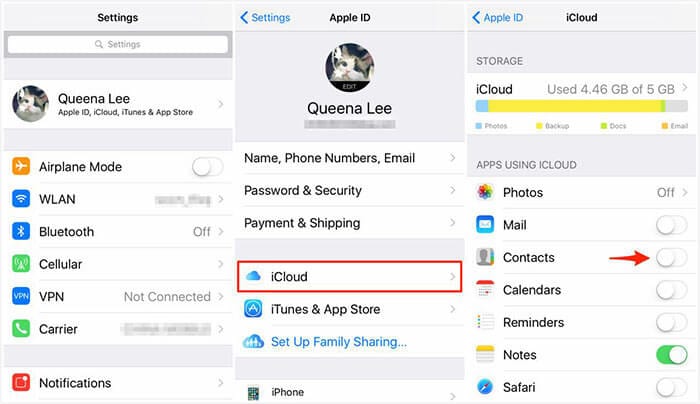
Jeśli tworzysz kopię zapasową urządzenia i używasz iCloud, aby upewnić się, że Twoje dane są bezpieczne, czy to przez podłączenie urządzenia do komputera, czy za pomocą technologii bezprzewodowej, możesz założyć, że Twoje kontakty są przechowywane na Twoim koncie iCloud.
Jeśli od jakiegoś czasu nie tworzyłeś kopii zapasowej urządzenia, nie zaktualizowałeś i nie zsynchronizowałeś się z kontem iCloud, proces synchronizacji wystąpił błąd lub tylko jedno z ustawień nie zostało poprawnie skonfigurowane, może to spowodować kontakty nie musisz być na swoim urządzeniu.
Aby to sprawdzić, w menu głównym urządzenia przejdź do opcji Ustawienia > Poczta, kontakty i kalendarze > iCloud. Pod tym kliknięciem zobaczysz wszystkie opcje synchronizacji. Upewnij się, że wybrana jest opcja Kontakty, aby podczas synchronizacji z iCloud kontakty zostały wysłane, a brakujące zostały przywrócone!
Sprawdź domyślne konto w ustawieniach konta
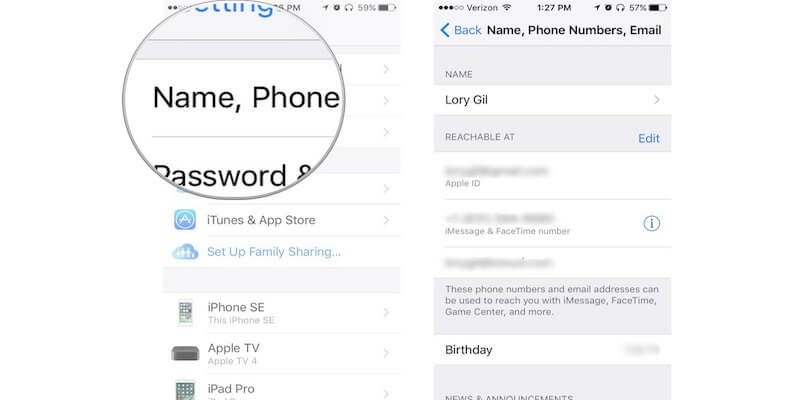
W parze z powyższym rozważaniem, jeśli twoje konto iCloud jest zalogowane przy użyciu innej nazwy lub konta użytkownika, może to pomieszać twoje kontakty, co oznacza, że nie będziesz w stanie zobaczyć tych, których szukasz.
Może się tak zdarzyć z wielu powodów, na przykład w przypadku udostępniania komuś urządzenia, przypadkowego wylogowania lub korzystania z konta rodzinnego, do którego dostęp mają również inne osoby. W takim przypadku wystarczy przejść do strony iCloud w menu ustawień i upewnić się, że zalogowano się na swoje normalne konto przy użyciu prawidłowego adresu e-mail i hasła.
Część 2. 2 metody odzyskiwania utraconych kontaktów z kopii zapasowej iPhone’a 11/11 Pro (Max)
2.1 Odzyskaj utracone kontakty iPhone’a 11/11 Pro (Max) z kopii zapasowej iTunes
Jednym ze sposobów przywrócenia brakujących kontaktów na telefonie iPhone 11/11 Pro (Max) jest pobranie ich z pliku kopii zapasowej iTunes. Możesz to zrobić za pomocą oprogramowania iTunes, o ile wcześniej wykonałeś kopię zapasową swojego iPhone’a za pomocą oprogramowania.
Aby odzyskać pliki z kopii zapasowej iTunes, po prostu wykonaj poniższe czynności;
Krok 1: Podłącz iPhone’a do komputera i uruchom oprogramowanie iTunes. Domyślnie dzieje się to automatycznie.
Krok 2: Z menu po lewej stronie wybierz urządzenie > Podsumowanie, a następnie wybierz kopie zapasowe, które chcesz przywrócić. Najczęściej po prostu chcesz przejść do najnowszego, ale możesz wypróbować tyle, ile chcesz, aż znajdziesz brakujące numery telefonów.
Krok 3: Po wybraniu kopii zapasowej kliknij przycisk Przywróć, a proces rozpocznie się automatycznie. Po zakończeniu odłącz urządzenie i powinieneś być w stanie znaleźć brakujące kontakty!
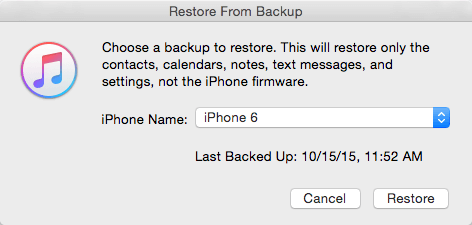
2.2 Odzyskaj utracone kontakty iPhone 11/11 Pro (Max) z kopii zapasowej iCloud
Jeśli nie utworzyłeś kopii zapasowej urządzenia za pomocą iTunes, ale korzystasz z bezprzewodowej funkcji iCloud firmy Apple, możesz znaleźć swoje kontakty tutaj i będziesz musiał przywrócić tę metodę, aby odzyskać numery. Oto jak;
Krok 1: W menu głównym urządzenia przejdź do opcji Ustawienia > iCloud > Kontakty, a jeśli używasz telefonu iPhone 11/11 Pro (Max) lub 12, przejdź do opcji Ustawienia > Twoja nazwa użytkownika > iCloud.
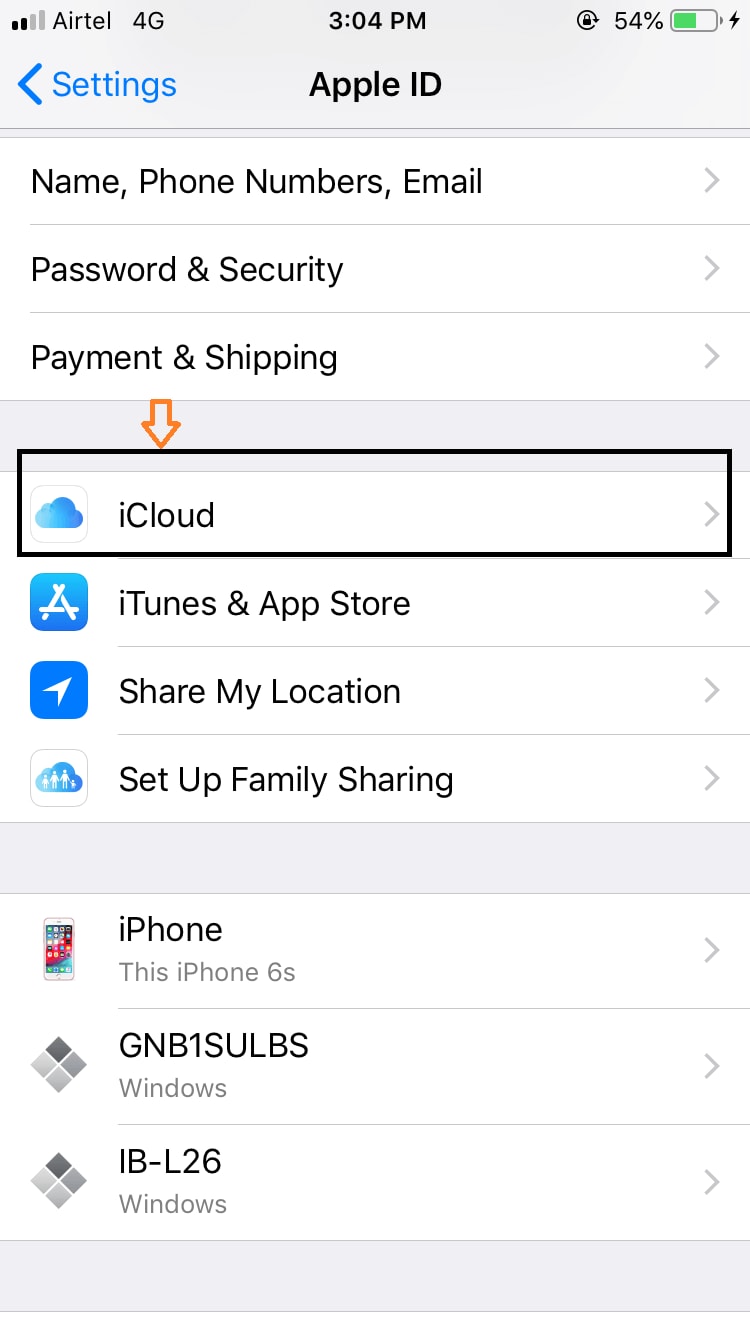
Krok 2: W tym menu przewiń w dół, aż zobaczysz przełącznik Kontakty. Upewnij się, że jest WŁĄCZONE, lub jeśli już jest WŁĄCZONE, WYŁĄCZ je, a następnie WŁĄCZ ponownie. Teraz ponownie zsynchronizuj urządzenie z kontem iCloud (powinno to być automatyczne), a kontakty powinny zostać przywrócone na urządzeniu.
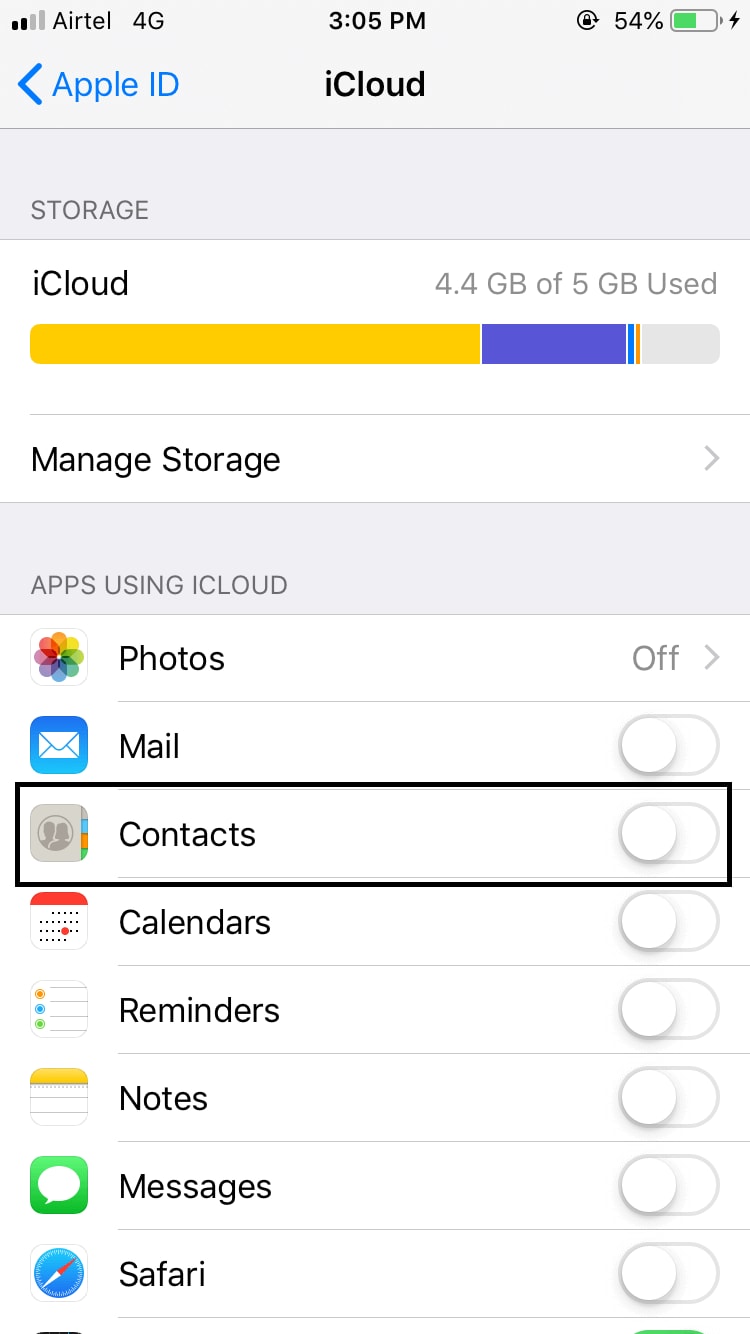
Część 3. Odzyskaj utracone kontakty iPhone’a 11/11 Pro (Max) bez kopii zapasowej
Chociaż metody przywracania kontaktów są bardzo łatwe do naśladowania, oznacza to, że w przeszłości trzeba było wykonać kopię zapasową urządzenia, aby je przywrócić. Jak większość z nas prawdopodobnie wie, tworzenie kopii zapasowych może łatwo wymykać się nam z głowy i może nie być czymś, co robimy regularnie.
Jednak nadal nie oznacza to, że utraciłeś swoje kontakty na zawsze. Zamiast tego możesz użyć aplikacji innej firmy znanej jako DrFoneTool – Odzyskaj (iOS). Jest to potężna aplikacja, która pozwala zagłębić się w pliki telefonu, zarówno istniejące, jak i usunięte, aby znaleźć potencjalne pliki, które chcesz przywrócić do życia.
Korzystanie z takiego oprogramowania ma wiele zalet, takich jak fakt, że jest bardzo łatwe w użyciu, ma wysoki wskaźnik skuteczności w znajdowaniu utraconych plików, a gdy już masz je na swoim komputerze, nigdy nie będziesz musiał się martwić o brakujące kontakty lub plików nigdy więcej!
Oto przewodnik krok po kroku, w jaki sposób możesz zacząć z niego korzystać już teraz!
Krok 1: Pobierz oprogramowanie na komputer Mac lub Windows, klikając powyższe przyciski. Po pobraniu postępuj zgodnie z prostymi instrukcjami, jak go zainstalować. Kiedy będziesz gotowy, otwórz oprogramowanie, aby znaleźć się w menu głównym i podłącz iPhone’a za pomocą oficjalnego kabla USB.

Krok 2: Kliknij opcję Odzyskaj w menu głównym, a następnie zaznacz wszystkie pola zawartości, w poszukiwaniu której chcesz przeskanować urządzenie. Możesz wybrać tyle lub mniej, ile chcesz, ale pamiętaj, że im więcej skanujesz, tym dłużej to potrwa.
Na dziś wystarczy kliknąć opcję Kontakty, a następnie nacisnąć Rozpocznij skanowanie.

Krok 3: Oprogramowanie przeskanuje teraz urządzenie w poszukiwaniu brakujących plików. Będziesz mógł śledzić proces skanowania w oknie, a wpisy kontaktów zaczną się pojawiać. Upewnij się, że urządzenie pozostaje połączone przez cały ten etap, a komputer pozostaje włączony.

Krok 4: Po zakończeniu skanowania po prostu przejdź przez wykryte pliki i wybierz, które chcesz odzyskać. Po prostu zaznacz pole kontaktu i kliknij Odzyskaj do komputera lub Odzyskaj do urządzenia.
Będziesz mieć teraz dostęp do brakujących kontaktów!

Ostatnie Artykuły: